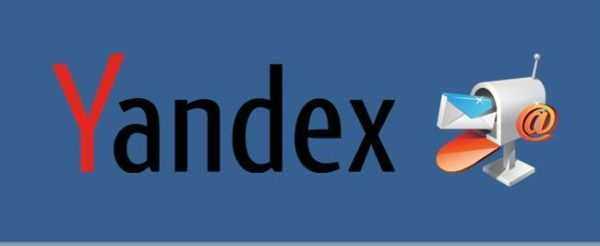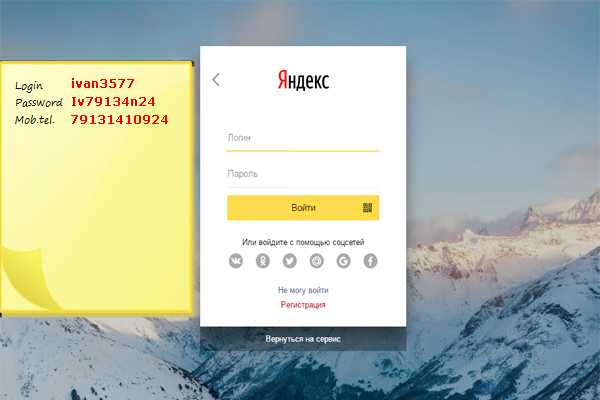Незважаючи на свій поважний вік, електронна пошта залишається ключовим способом ведення ділових листування, обміну документацією та фінансовою звітністю. Наша стаття допоможе вам відкрити поштову скриньку на Яндексі легко і швидко.
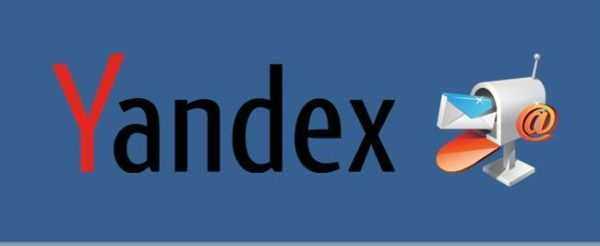
Як відкрити електронну пошту на Яндексі
Що потрібно підготувати?
Перед реєстрацією email-скриньку подбайте про 3 базових речах:
- логін;
- пароль;
- номер мобільного телефону.

Базові дані для реєстрації пошти
Логін являє собою псевдонім (прізвисько), який буде використаний в e-mail адресу. В Яндексі ім’я користувача може містити тільки літери латинського алфавіту, а також цифри і/або дефіс. Наприклад Angel2000, або Volk-1111. При цьому назва поштової скриньки прийме вигляд: Angel2000@yandex.ru і Volk-1111@yandex.ru відповідно.
Пароль — найголовніший атрибут вашої поштової скриньки. Не нехтуйте безпекою і придумайте його досить складним, містять як мінімум 10 символів, серед яких присутня велика літера і кілька цифр.
Номер мобільного телефону знадобиться для отримання можливості екстреного відновлення пароля, або відновлення доступу до скриньки, в разі його злому. Зазначення номера необов’язково. Замість нього існує можливість застосування секретного слова.